Come trovare dati con CERCA.VERT in Excel
Cosa sapere
- Aggiungere valore di ricerca > matrice di tabella > col_index_num > range_lookup e premi accedere.
- L'argomento range_lookup è facoltativo. Utilizzo VERO per una partita ravvicinata e FALSO per una corrispondenza esatta.
- Gli errori #N/D e #REF derivano da argomenti mancanti o errati per lookup_value, table_array o range_lookup.
CERCA.VERT di Excel funzione, che sta per "ricerca verticale", cerca un valore nella prima colonna di un intervallo e restituisce il valore in qualsiasi altra colonna nella stessa riga. Se non riesci a individuare quale cella contiene dati specifici, CERCA.VERT è un modo efficace per trovare quei dati. È particolarmente utile nei fogli di calcolo giganti in cui è difficile individuare le informazioni. Queste istruzioni si applicano a Excel per Microsoft 365, Excel 2019, 2016, 2013, 2010, Excel per Mac ed Excel Online.
Come funziona la funzione CERCA.VERT
VLOOKUP restituisce in genere un singolo campo di dati come output.
Come funziona:
- Fornisci un nome o valore di ricerca che indica a CERCA.VERT quale riga della tabella dati cercare i dati desiderati.
- Tu fornisci il colonna numero come col_index_num argomento, che indica a CERCA.VERT quale colonna contiene i dati che cerchi.
- La funzione cerca il valore di ricerca nella prima colonna della tabella dati.
- CERCA.VERT quindi individua e restituisce le informazioni dal numero di colonna definito in col_index_num, dalla stessa riga del valore di ricerca.
Argomenti e sintassi della funzione CERCA.VERT
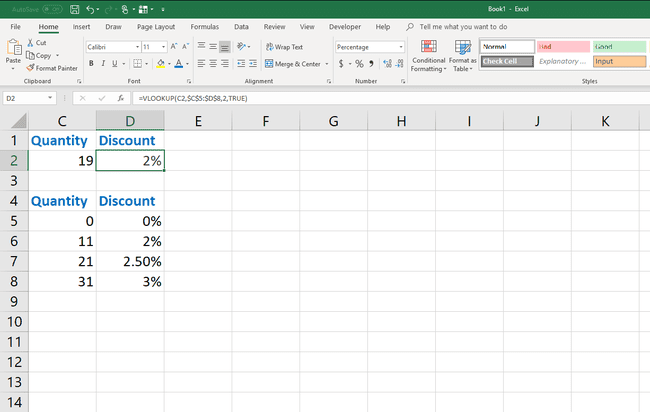
La sintassi per la funzione CERCA.VERT è:
=CERCA.VERT(valore_ricerca, matrice_tabella, numero_indice_col, ricerca_intervallo)
La funzione CERCA.VERT potrebbe sembrare confusa perché contiene quattro argomenti, ma è semplice da usare.
I quattro argomenti per la funzione CERCA.VERT sono i seguenti:
lookup_value (richiesto): il valore da cercare nella prima colonna dell'array di tabelle.
array_tabella (richiesto) - Questa è la tabella dei dati (un intervallo di celle) che CERCA.VERT cerca per trovare le informazioni di cui hai bisogno.
- Il table_array deve contenere almeno due colonne di dati
- La prima colonna deve contenere il lookup_value
col_index_num (richiesto) - Questo è il numero di colonna del valore che vuoi trovare.
- La numerazione inizia con la colonna 1
- Se si fa riferimento a un numero maggiore del numero di colonne nell'array della tabella, la funzione restituirà #RIF! errore
range_lookup (opzionale) - Indica se il valore di ricerca rientra o meno in un intervallo contenuto nell'array della tabella. L'argomento range_lookup è "TRUE" o "FALSE". Usa TRUE per una corrispondenza approssimativa e FALSE per una corrispondenza esatta. Se omesso, il valore è TRUE per impostazione predefinita.
Se l'argomento range_lookup è TRUE, allora:
- Il lookup_value è il valore che si desidera verificare se rientra in un intervallo definito da table_array.
- La matrice_tabella contiene tutti gli intervalli e una colonna che contiene il valore dell'intervallo (ad esempio alto, medio o basso).
- L'argomento col_index_num è il valore dell'intervallo risultante.
Come funziona l'argomento Range_Lookup
Utilizzando l'opzionale range_lookup l'argomento è complicato da capire per molte persone, quindi vale la pena guardare un rapido esempio.
L'esempio nell'immagine sopra utilizza la funzione CERCA.VERT per trovare il tasso di sconto in base al numero di articoli acquistati.
L'esempio mostra che lo sconto per l'acquisto di 19 articoli è del 2% perché 19 cade tra 11 e 21 nel Quantità colonna della tabella di ricerca.
Di conseguenza, CERCA.VERT restituisce il valore dalla seconda colonna della tabella di ricerca poiché quella riga contiene il minimo di tale intervallo. Un altro modo per impostare una tabella di ricerca dell'intervallo sarebbe creare una seconda colonna per il massimo e questo intervallo dovrebbe avere un minimo di 11 e un massimo di 20. Ma il risultato funziona allo stesso modo.
L'esempio utilizza la seguente formula contenente la funzione CERCA.VERT per trovare lo sconto per le quantità di merce acquistata.
=CERCA.VERT(C2,$C$5:$D$8,2,VERO)
- do2: questo è il valore di ricerca, che può trovarsi in qualsiasi cella del foglio di calcolo.
- $C$5:$D$8: questa è una tabella fissa contenente tutti gli intervalli che si desidera utilizzare.
- 2: questa è la colonna nella tabella di ricerca dell'intervallo che si desidera venga restituita dalla funzione CERCA.
- VERO: Abilita il range_lookup caratteristica di questa funzione.
Dopo aver premuto accedere e il risultato ritorna nella prima cella, puoi riempire automaticamente l'intera colonna per cercare i risultati dell'intervallo per il resto delle celle nella colonna di ricerca.
L'argomento range_lookup è un modo convincente per ordinare una colonna di numeri misti in varie categorie.
Errori CERCA.VERT: #N/A e #RIF
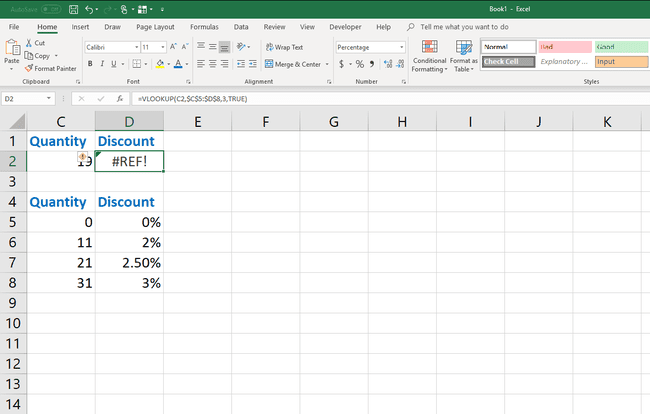
La funzione CERCA.VERT può restituire i seguenti errori.
#N / A è l'errore "valore non disponibile" e si verifica nelle seguenti condizioni:
- Il valore di ricerca non si trova nella prima colonna dell'argomento array_tabella
- Il Matrice di tabellal'argomentazione è imprecisa. Ad esempio, l'argomento può includere colonne vuote sul lato sinistro dell'intervallo
- Il Range_lookup è impostato su FALSE e non è possibile trovare una corrispondenza esatta per l'argomento lookup_value nella prima colonna del matrice di tabella
- Il range_lookup argomento è impostato su TRUE e tutti i valori nella prima colonna di table_array sono più grandi del lookup_value
#RIF! ("riferimento fuori intervallo") si verifica l'errore se col_index_num è maggiore del numero di colonne in table_array.
